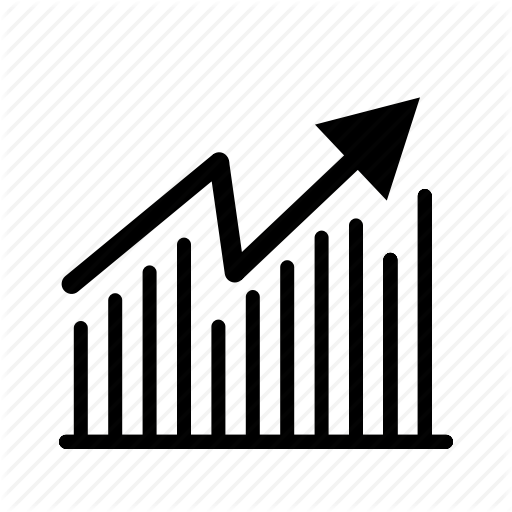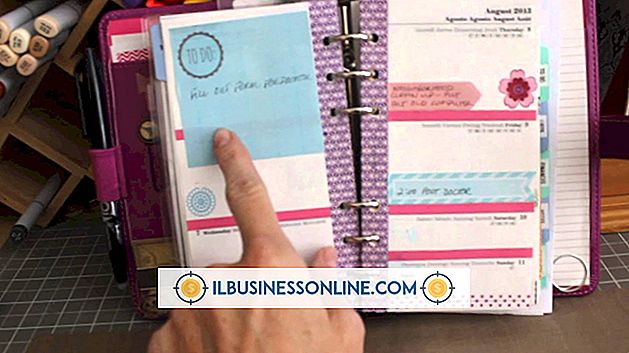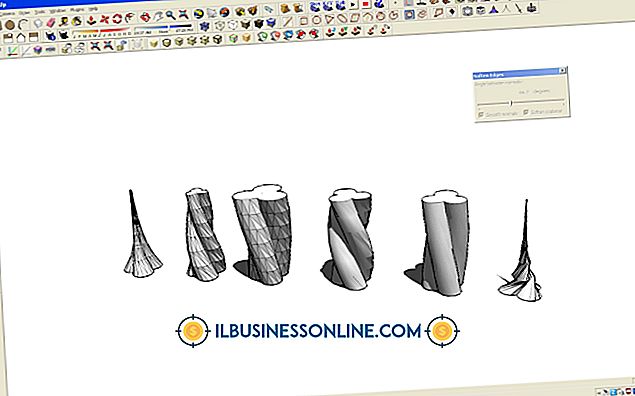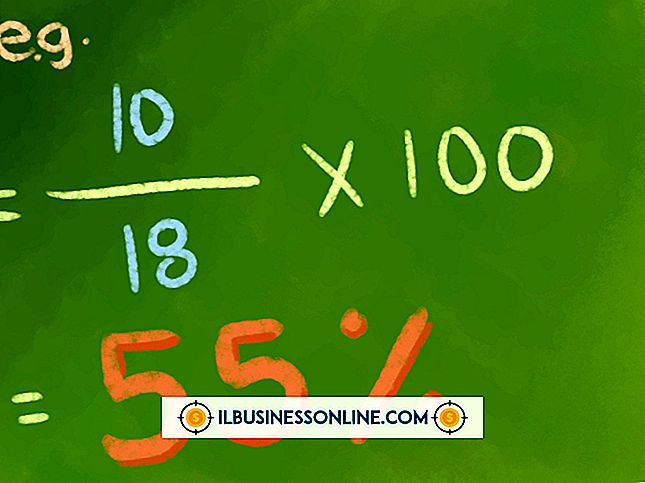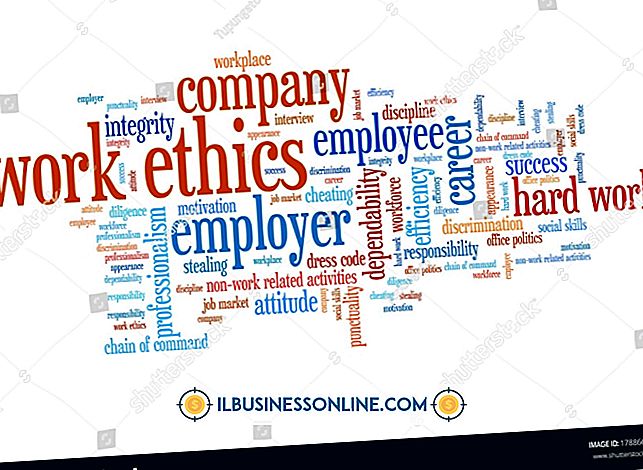Så här verifierar du ett iCloud-konto

Ett Apple-ID krävs för att få åtkomst till eventuella säkerhetskopior som lagras när du har konfigurerat iCloud för att fungera med dina Apple-enheter. När du har konfigurerat lagrar iCloud dokument, bilder, appar, böcker och mer när det finns en säker WiFi-anslutning. ICloud innehåller också en app för att hjälpa användare att hitta borttappade eller stulna enheter, eller det kan torka dem på distans. Ingen e-postgodkännande behövs för att konfigurera iCloud, och användare med ett Apple-ID som fungerar ska kunna konfigurera vilka objekt som ska synkroniseras automatiskt via vilken Apple-enhet som helst.
Konfigurera iCloud på IOS
1.
Uppdatera enheten så att den kör den senaste versionen av iOS, om den inte redan körs iOS 6 eller senare.
2.
Tryck på "Inställningar" -programmet och välj "iCloud" från menyn till vänster.
3.
Ange ditt Apple-ID och lösenord.
4.
Konfigurera vilka program som ska använda iCloud för att synkronisera information för din enhet. Peka på skjutreglaget bredvid programmet du vill synkronisera tills statusen ändras till "På". Vissa program, som Photo Stream, kräver en extra meny för specifika inställningar, till exempel vilka foton, låtar eller videoklipp som ska synkroniseras.
5.
Tryck på "iTunes & App Stores" i menyn till vänster. Slå på automatiska nedladdningar för appar, böcker och musik genom att skjuta varje till "På" -inställningen.
Konfigurera iCloud på Windows
1.
Hämta och installera iCloud-kontrollpanelen (Se länk för källa fem) för Windows från Apples webbplats.
2.
Skriv "iCloud Control Panel" på startskärmen i Windows och logga in med ditt Apple-ID och lösenord.
3.
Aktivera iCloud-tjänster, som Kalender för Outlook, genom att fylla i kryssrutan bredvid den tjänst du vill synkronisera.
4.
Öppna iTunes och klicka på "Redigera" följt av "Inställningar." Klicka på fliken "Butik" i fönstret "Inställningar". Aktivera automatiska nedladdningar av appar, böcker och musik genom att fylla i kryssrutan bredvid varje objekt.
varningar
- Om du får ett meddelande om "Autentiseringsfel" på din enhet kan du besöka Apples ID-webbplats, klicka på "Hantera ditt Apple-ID" och ange ditt användarnamn och lösenord. Om du har problem med att logga in, klicka på "Återställ ditt lösenord" för att försöka logga in med ett nytt lösenord.
- Informationen i denna artikel gäller iOS-enheter som kör iOS 6.1. Instruktionen för andra versioner kan variera något eller betydligt.